Choco60でEucalyn配列のタッチタイピングの習得する手順
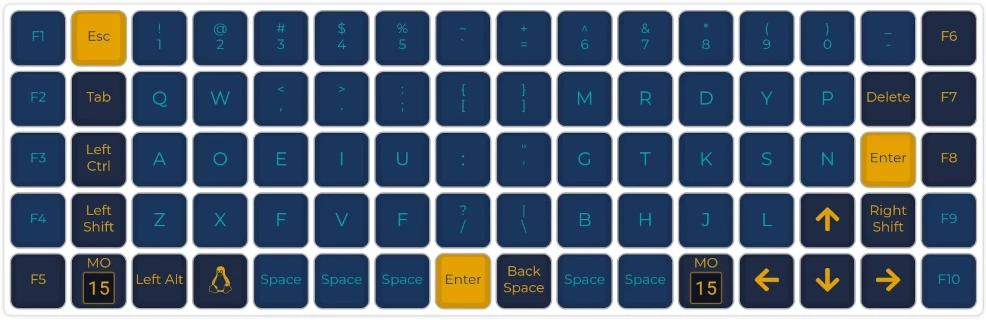
組み立てたChoco60にEucalyn配列を付け加えてタッチタイピングの習得をしました。
習得期間と結果
結論として、17日間の練習で3.4key/secの速度でEucalyn配列をタッチタイピングで打てるようになりました。WPMに換算すると204WPMになるので、一般的な事務なら問題なく使える速度です。Eucalyn配列を選んだ理由や練習方法、練習の経過などシェアします。
Eucalyn配列(と自作キーボード)との出会い
Google砲と呼ばれるものですがChromeでニュースを眺めるのが好きで、いつも通りに眺めていた時に指に重傷を負ってしまいキーボードを打てなくなってしまった方の話題を見つけました。その時に、片手で打てるキーボード配列はあるのだろうかと興味本位で調べていました。
最初はただの興味でしたが、Helixと呼ばれるスタイリッシュな自作キーボードがあり、そのキーボードにFloggyという片手入力用の配列を備えたキーボードがあることを知りました。
遊舎工房がオープンしたときにちょっとしたニュースが流れたり、自作キーボード(以下、自キ)のツイートが流れてきたりで、自キの存在自体は知っていたのですが自作される方々が配列にもこだわり発展しており、とても熱量のあるコミュニティーであることを先月の6月に遅れながらも知りました。そして熱量に背中を押されていろいろと配列を調べていると以下の記事を見つけました。
上で見つけたEucalyn配列QWERTYのショートカットを保ちつつもDvorakのようにアルペジオ打鍵をしやすい配置になっており日本語やPython等のプログラムが打ちやすそうで興味がわきました。Dvorakや親指シフトは習得したことがあるものの、Dvorakはショートカットがバラバラで使いにくいのと、親指シフトは早く打ちにくいのとで使っておらず、それ以降は打ちにくさを我慢しつつもQWERTY配列をメインに使用しておりました。
交通事故や仕事で背中を痛め、分割キーボードが欲しかったのでChoco60をポチっといき組み立てて、Eucalyn配列の焼き込みをすることにしました。
Choco60用のEucalyn配列
Choco60用のEucalynのjsonファイルをGoogle Driveにアップロードしました。こちらをQMK Configuratorで読み込ませると、配列の確認や編集ができます。Fnキー + 左スペースキーでEucalyn配列に切り替わり、Fnキー + 右スペースキーでQWERTY配列に切り替わります。個人的な趣味で、BSキーをDelキーに設定していますのでご注意ください。
以上の条件で特に問題なく何も考えずに焼き込みたい!というかたはそのままhexをダウンロードいただき焼き込むこともできます。
なお、遊舎工房の記事で挙げられていたEucalyn配列ではなく2018年版の新しいEucalyn配列を使うことにしました。旧配列のほうがPythonを記述する際のコストは低いのですが、QWERTYとの互換性がありながらもさほどコストが変わらない点で新しい配列を良いなと思った次第です。
Eucalyn練習用のサイト
2つ練習用のサイトと1つのEucalyn体験サイトをご紹介します。
寿司打
- 寿司打(練習/お手軽コース)
- タッチタイピングを覚えたらお寿司を中心に食べていくと良いです
myTyping
練習時にQWERTY配列が表示されると混乱する可能性があるので配列を消して練習します。寿司打を試しつつここで五十音の練習をしたら2時間ほどで配列を頭では覚えてタッチタイピングができるようになりました。
- ブラインドタッチシリーズ
- ここで二時間ぐらい練習してタッチタイピングを覚えると良いです
- 速度が上がらないときはお寿司から離れてここで指を動かすと良いです
- 五十音順だけならQWERTYよりも早く打てるようになりました
- バラバラ五十音順シリーズ
- 五十音順になれて速度が上がらない方向け
- Pythonでランダムに五十音を吐き出させて作りました
- ビジネスメールタイピング練習シリーズ
- 実用的な文章を打ちたい方向け
- 慣れないうちは頭と指が追い付かずに苦行になる
- そのため用法容量を守り活用しましょう
Eucalyn配列練習サイト
- 練習サイト
- QWERTYのままEucalynの練習ができるサイト
- 2020/7/22時点では練習できないがきっと修正される
- やや長文で練習向けではない気がしている
- 一方でQWERTYのままEucalynの練習をできるという意味ではとてもよいです!
練習方法
配列を画面に映しながら寿司打で数分練習してみたもののダメだったので、myTypingであいうえおを叩き、順番にか行、さ行とキーを増やしていきました。あかさたなまではキーボード中段で完結するのでそこでイメージを叩き込みつつ、残りの右手の子音を習得しました。左手は中段以外はQWERTYからの変更率が低いので特段対策はしていません。
この練習を2時間したところ頭では配列を覚えて寿司打で練習・お手軽コースで打てるようになってきたので、少しずつ寿司打で指の練習をさせつつもmyTypingで繰り返し配列を頭に入れて滑らかに五十音を打てるように練習を繰り返しました。
練習の過程と速度の推移
下のツイートに練習開始時から17日目までの練習の状況をぶら下げてあります。こちらを追うと練習の状況と上達具合を実感できると思われます。
Eucalyn配列をはじめて15分くらい。QWETYとDVORAKが混ざったような感じで、いきなりタッチタイプに近い感じで初めて見ているところだけどまだまだ遅い。
お手軽3,000円コース【練習】で、
2,100円分 損でした…(速度:0.9key/秒、ミス:8key)
https://t.co/DKwaVvDqXp #寿司打— K (@rmc_km) July 4, 2020
推移
日数 | コース | 速度(WPS) | 速度(WPM) |
|---|---|---|---|
開始15分 | お手軽 | 0.9key/Sec | 54文字/分 |
2日目 (AM) | お手軽 | 1.3key/Sec | 78文字/分 |
2日目 (PM) | お手軽 | 1.4key/Sec | 84文字/分 |
3日目 | お手軽 | 1.6key/Sec | 96文字/分 |
4日目 | お手軽 | 1.7key/Sec | 102文字/分 |
5日目 | お手軽 | 1.9key/Sec | 114文字/分 |
6日目 | お手軽 | 1.8key/Sec | 108文字/分 |
7日目 (PM2:01) | お手軽 | 1.9key/Sec | 114文字/分 |
7日目 (PM2:14) | お手軽 | 2.0key/Sec | 120文字/分 |
8日目 | お休み | - | - |
9日目 | お手軽 | 2.3key/Sec | 138文字/分 |
10日目 | お手軽 | 2.5key/Sec | 150文字/分 |
11日目 | お手軽 | 2.6key/Sec | 156文字/分 |
12日目 | お手軽 | 2.6key/Sec | 156文字/分 |
13日目 | お手軽 | 2.6key/Sec | 156文字/分 |
14日目 | お手軽 | 2.6key/Sec | 162文字/分 |
15日目 | お手軽 | 2.8key/Sec | 168文字/分 |
16日目 | お手軽 | 3.0key/Sec | 180文字/分 |
17日目 | お手軽 | 3.4key/Sec | 204文字/分 |
18日目 | 高級 | 2.9key/Sec | 174文字/分 |
仕事で使う感触
QWERTYであれば上級タイパー(俗にいう変態パーではない)ぐらいの速度は出るのですが、そこと比べると速度的にはまだぎこちなさはあります。2つの配列で速度差があるのでまだ不慣れな感じはあるもののDvorakと同じようにアルペジオ打鍵がしやすく右・左手と順番にリズミカルに打っていける感触はとても楽しいです。
また、QWERTYのショートカットとの互換性があるので慣れた操作感でコピペやタブを閉じる操作をしたりができます。Outlookでメールを検索する操作ctrl + eとかはQWERTY感覚で誤射したり、もしくは早く打とうとすると2つの配列がそれぞれ混ざっちゃうあるあるは多少生じています。それでも、五十音ならちょっとだけ練習したEucalynのほうが速度がでるので長期的にEucalyn配列を使い続けていくメリットを見いだせているところです。
ちょっと気になる点
ある程度は打ちやすくなったもののザとフィが打ちにくく最適化がいる点が気になっています。あとはPythonを書く都合でセミコロンよりコロンを多用するのでセミコロンとコロンのスワップもちょっと気になっているところですが他はあまり気にならずありがたく活用できている状態です。
まとめ
Eucalyn配列すごい!基本のQWERTYを押さえたうえで気に入らないとかであれば文章を書く用途でもプログラミング用途でも押していきたい配列です。
